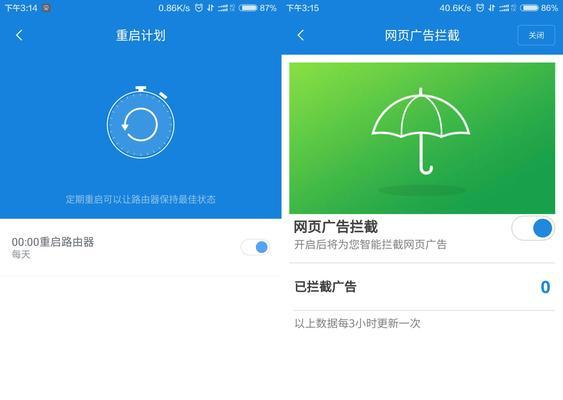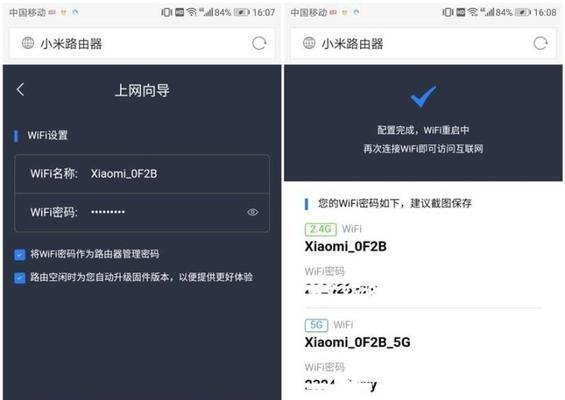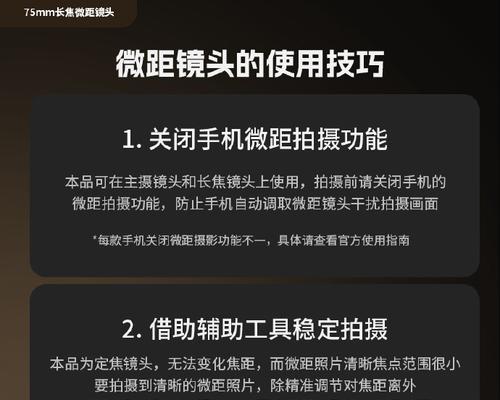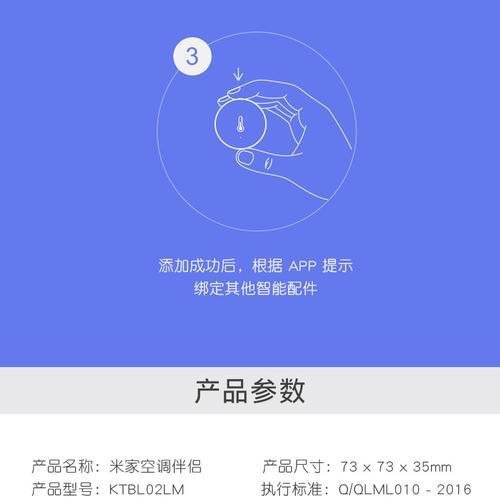在这个无线网络几乎覆盖每个角落的时代,路由器的设置对于确保网络稳定性和高效性来说至关重要。特别是当我们家中有多个设备同时使用同一个网络时,想要优化网络体验,设置网络优先级显得尤为必要。在这篇详尽的指南中,我们会讨论有讯路由器如何设置优先级,也即是如何对设备进行“QoS”(服务质量)设置;同时,我们还会深入探讨小米路由器是如何让用户对特定设备进行网络优先级划分的。不论您是技术高手还是网络新手,本文都会提供一整套详细的步骤和技巧,让您能够轻松掌握路由器设备的优先设置。
一、理解QoS和网络优先级
在深入操作之前,我们先需要了解一下什么是QoS以及为什么它在网络设置中如此重要。QoS,全称QualityofService,指的是网络中各种服务的性能质量。它允许用户分配网络带宽资源,优先保证重要数据的传输,从而更高效地使用网络。
二、有讯路由器设置优先级
接下来,我们来到有讯路由器的设置部分。按照以下步骤,您可以为特定设备设置优先级,提升其在多设备环境中的网络体验。
1.登录路由器管理界面
使用有线或WiFi连接到您的路由器。
打开网络浏览器,输入路由器的IP地址,通常为192.168.1.1或192.168.0.1。
输入登录用户名和密码,通常账户名为admin,密码可以在路由器的背面查找。
2.进入QoS设置
找到网络管理界面中的“QoS”选项或“高级设置”中的“流量管理”部分。
3.启用QoS功能
在QoS设置页面,您通常需要勾选启用QoS,以启用服务质量管理功能。
4.设置优先级规则
根据页面提示,您可以创建规则来确定哪些设备或应用获得了更多的带宽资源。
通常,您需要输入被设置优先级设备的IP地址或MAC地址,然后指定优先级。
您还可以设置默认的带宽限制,确保在最高峰时段,高优先级的设备仍能获得相对流畅的网络连接。
三、小米路由器设置优先级
小米路由器同样提供了一套强大的网络优先级设置功能,以确保重要设备和应用的网络体验。
1.登录路由器管理界面
这通常需要通过访问小米路由器的专属IP地址,如192.168.31.1。
用预设的账号和密码登录。
2.进入QoS设置
在管理界面中,寻找“网络管理”或者“高级设置”相关选项。
3.启用QoS并配置
启用QoS之后,您可以通过设备列表找到需要优先的设备。
在相应设备旁边,您可以设置优先级别,这通常是一个下拉菜单,供您选择如高、中、低等优先级。
您也可以手动调整设备所占用的带宽比例,来达到优先级管理的目的。
四、常见问题与实用技巧
在本文中,我们着重讲解了如何为路由器设置网络优先级,提供了简洁的步骤和实用的技巧。但用户在实际操作中可能会遇到一些问题,以下是几个常见的问题及回答:
问题:设备列表中没有显示我的设备怎么办?
答案:首先确保设备已连接到路由器;如果设备已连接但未显示,则尝试重启路由器和设备,或更新路由器固件。
问题:设置优先级后网络速度没有提升?
答案:检查QoS设置是否正确启用;优先级设置仅在带宽紧张时效果最明显,所以检查当前带宽使用情况,并确保在高峰时段测试网络速度。
五、
与大多数技术设置一样,QoS和网络优先级的设置可能会让一些用户感到困惑。但正如我们所展示的,通过一系列简单的步骤,您可以轻松地为有讯或小米路由器设置优先级,从而使您的网络使用更加高效和稳定。在多设备共享网络的今天,这样的设置对于确保关键设备稳定运行尤为重要。希望本文的指导能够帮助您充分利用您的路由器功能,优化您的网络体验。